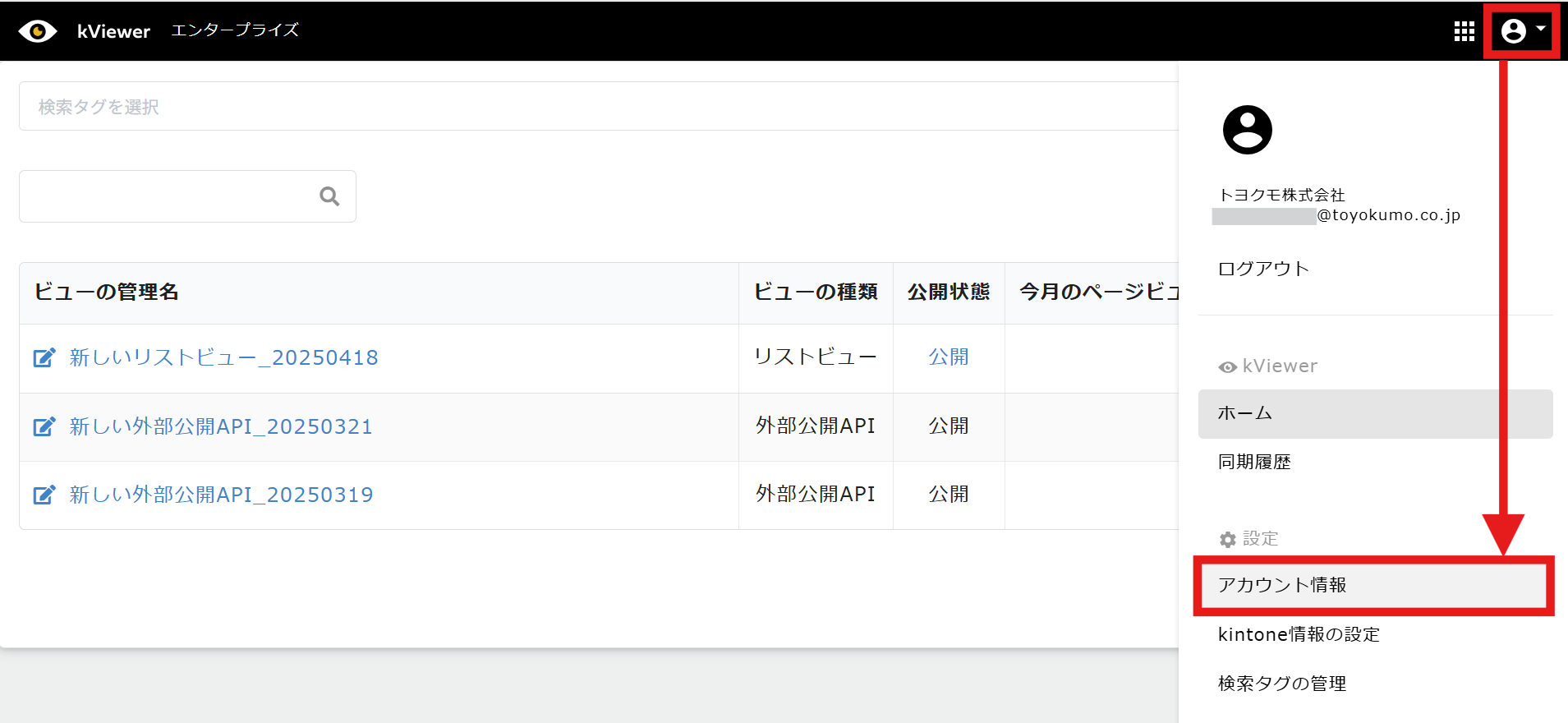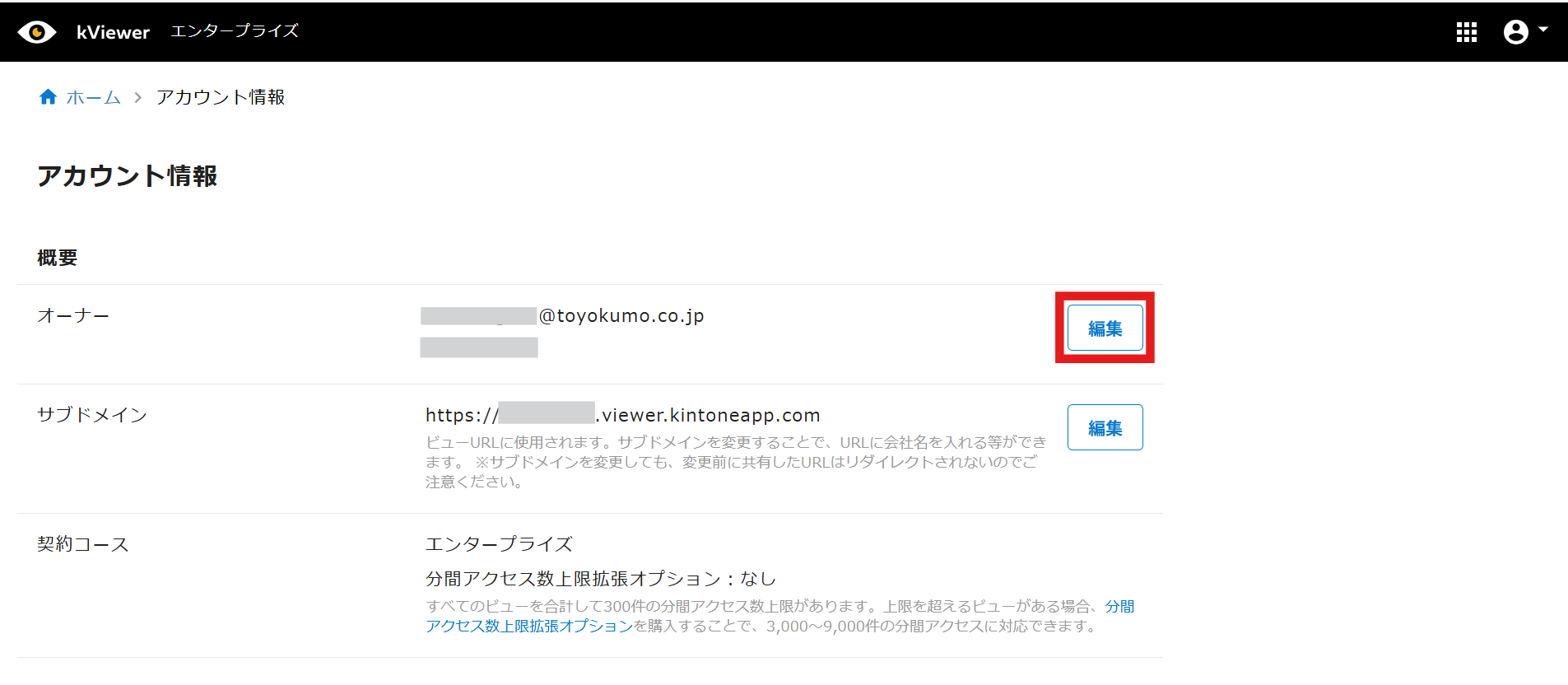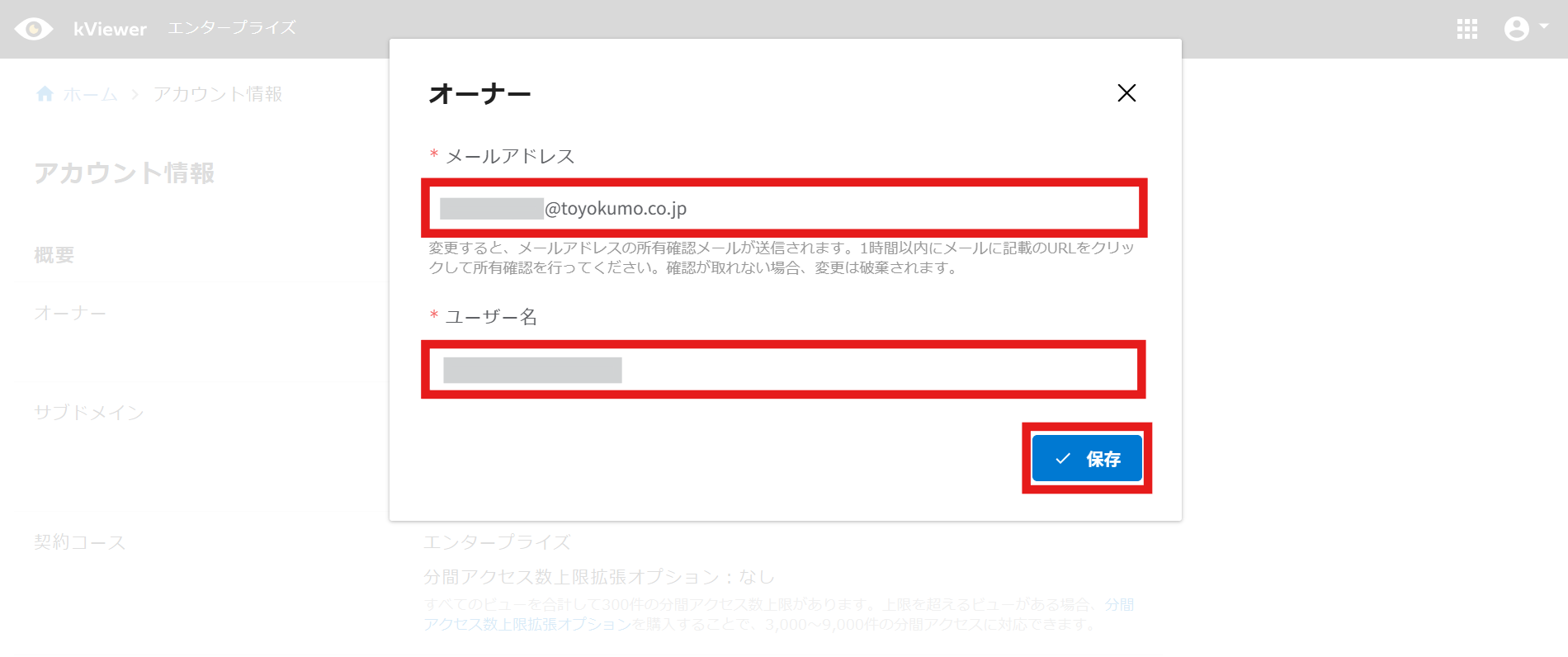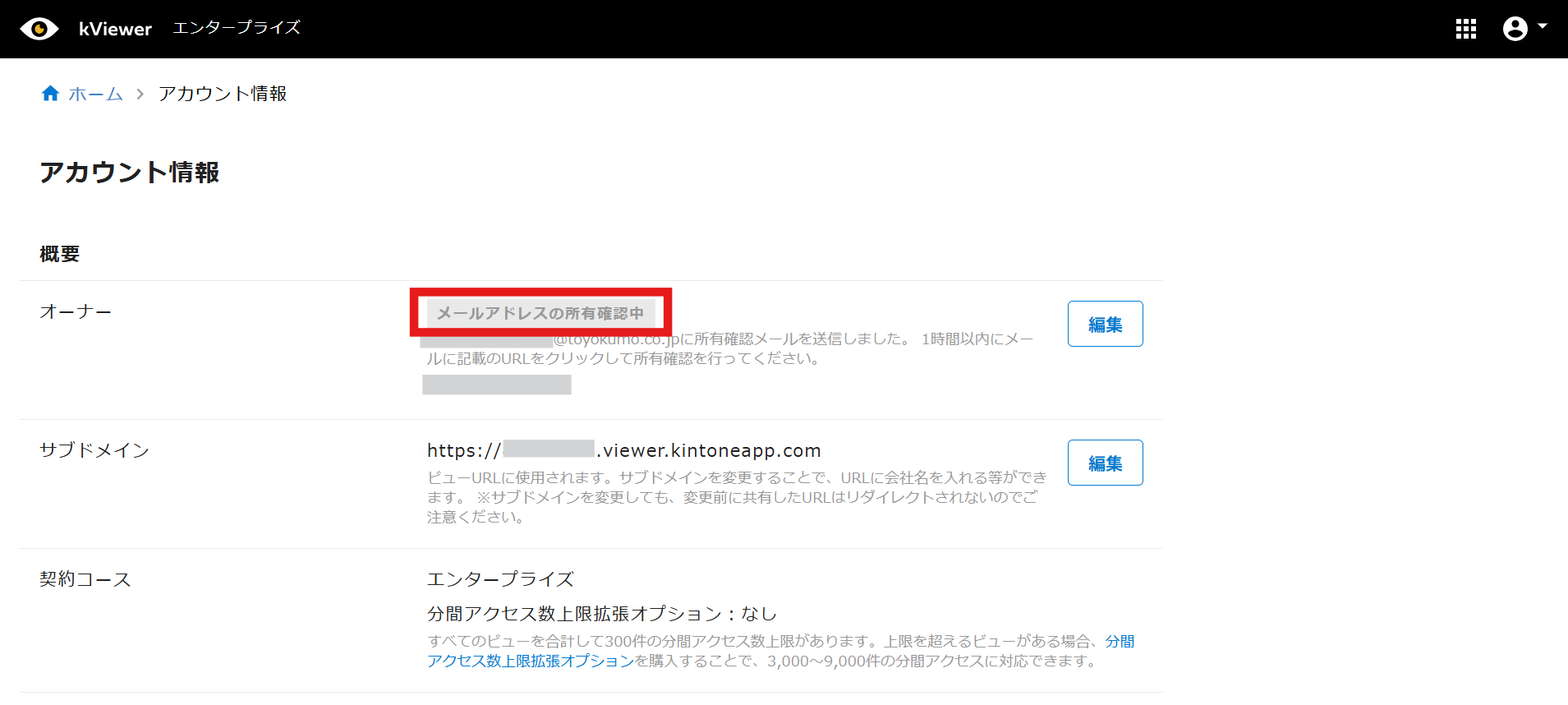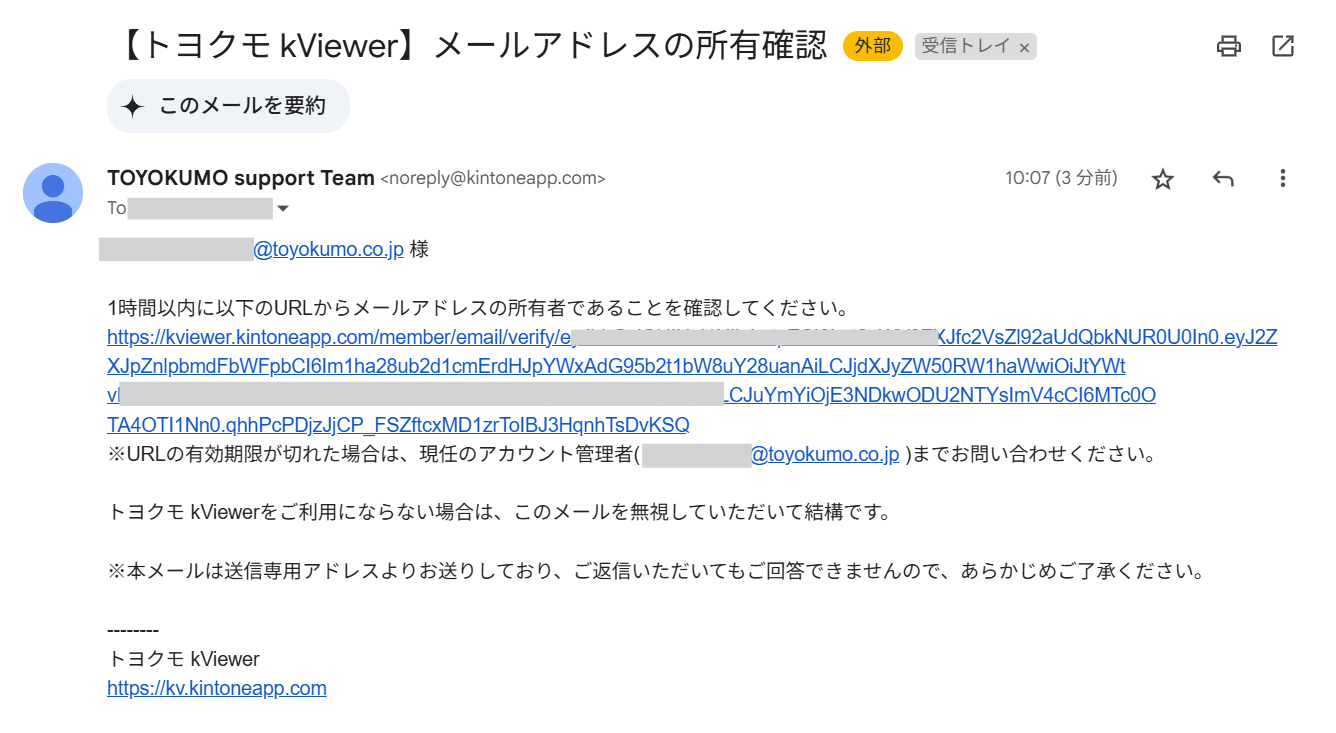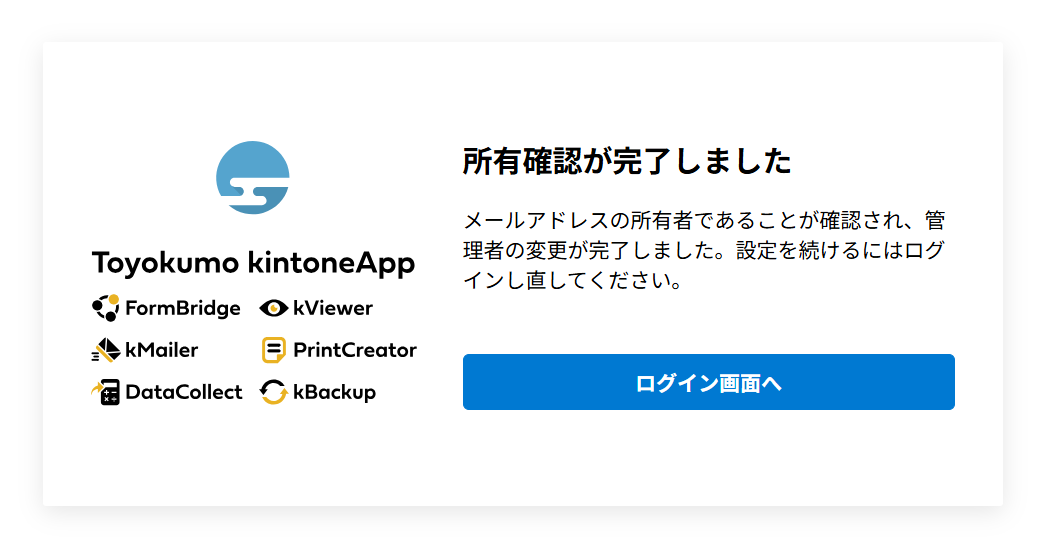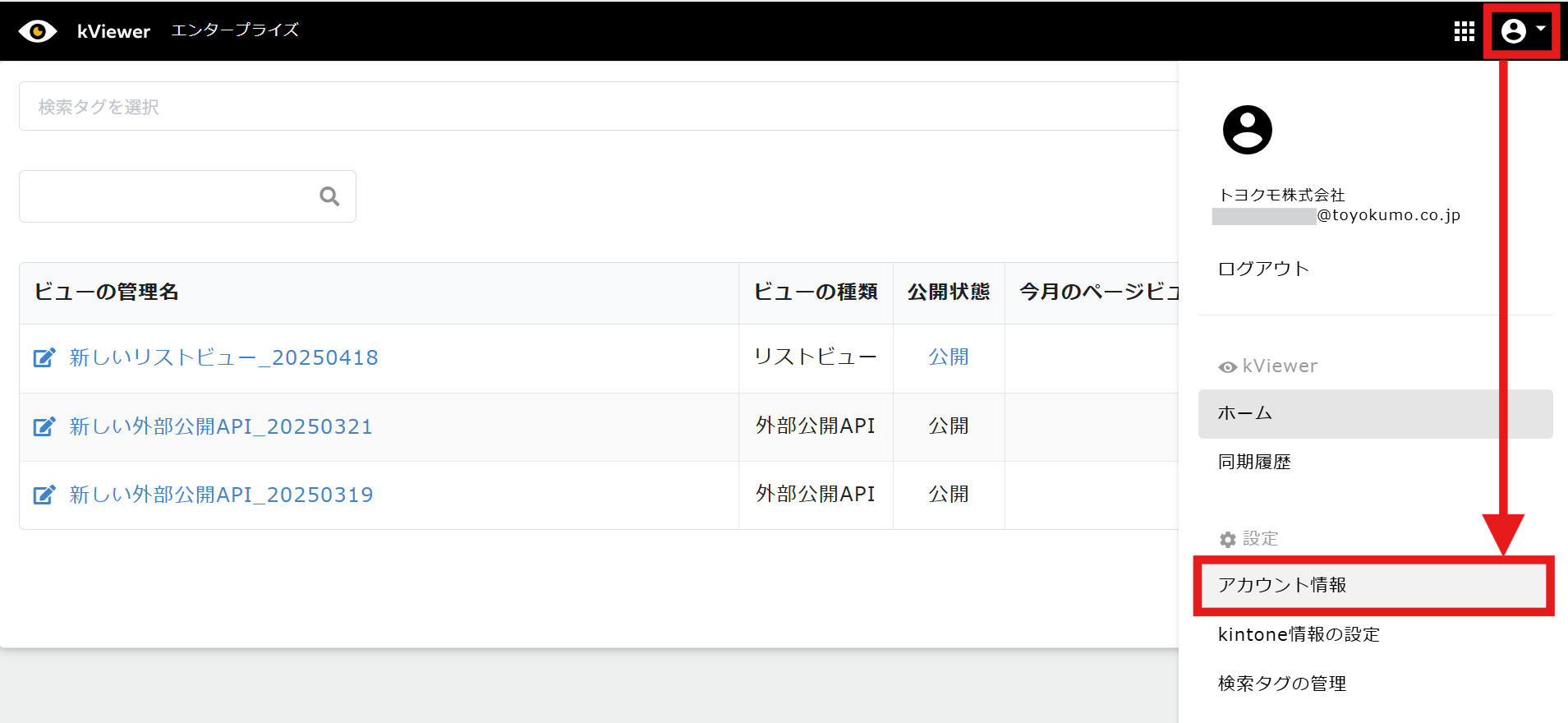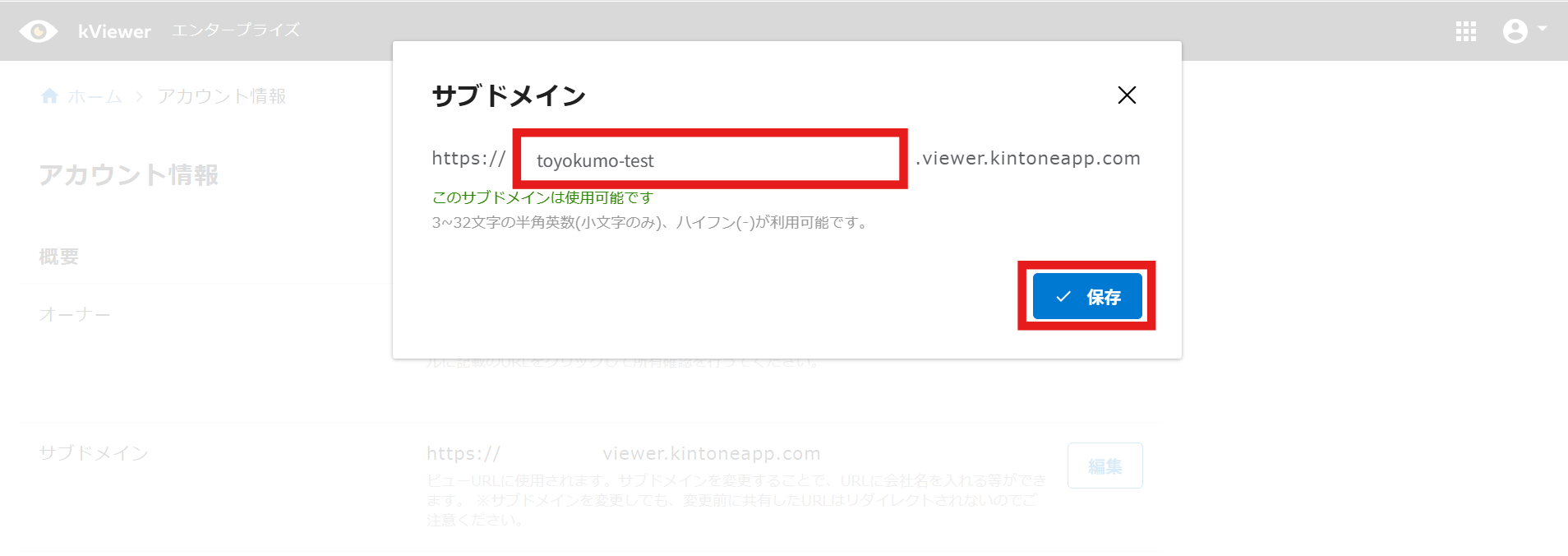kViewerにログインするための「ユーザー名」や「メールアドレス」を変更する設定です。
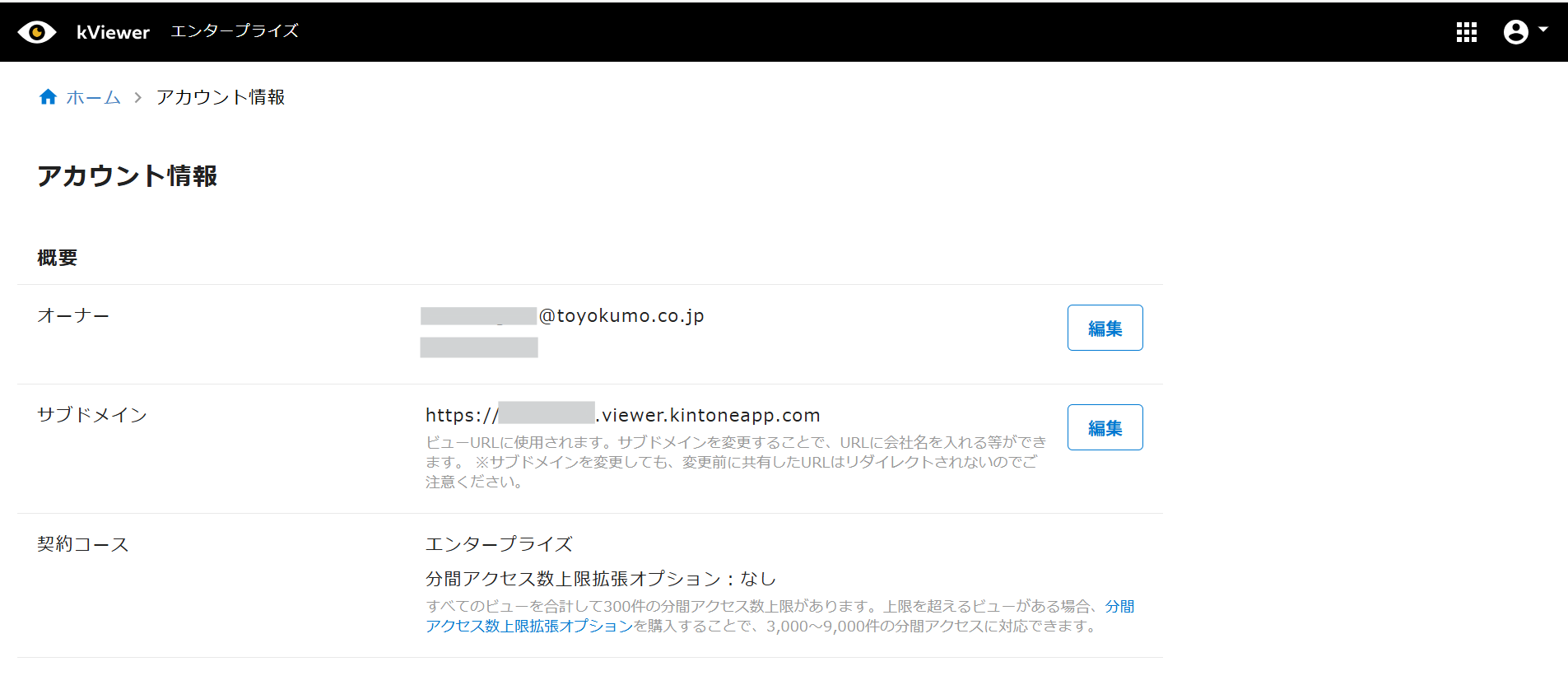
補足
「アカウント情報」の「メールアドレス」は以下の用途で利用します。
- kViewerにログインするためのメールアドレス
「ユーザー名」、「メールアドレス」を変更する
6.「所有確認が完了しました」という画面が表示され、管理者メールアドレスの変更が完了しました。続けて設定を行う場合は[ログイン画面へ]をクリックしログインし直す必要があります。
以上で設定は完了です。
公開ビューのサブドメインを変更する
プレミアムコース以上で利用できます
注意
サブドメイン変更後に、変更前のビューのURLにアクセスしてもリダイレクトされません。サブドメインを変更した場合の影響に関しては、公開ビューURLのサブドメイン変更に関する影響範囲についてをご確認ください。
補足
3〜32文字の半角英数(小文字のみ)、ハイフン(-)が利用可能です。